Scena Smart Auto
- Correzione dell'inquadratura
- Scatto di soggetti in movimento
- Icone delle scene
- Regolazione delle impostazioni
- Scatto con effetti applicati (Assistente creativo)
è una modalità completamente automatica. La fotocamera analizza la scena e configura automaticamente le impostazioni più adatte. Può anche regolare automaticamente la messa a fuoco su un soggetto immobile o in movimento rilevando il movimento del soggetto ().
-
Impostare la ghiera di selezione su
.
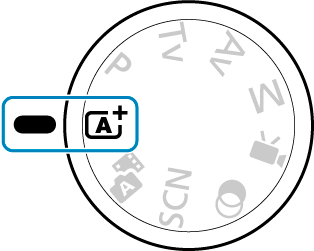
-
Premere
.
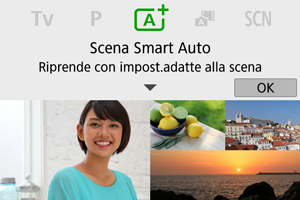
- Leggere il messaggio e selezionare [OK].
-
Puntare la fotocamera verso il soggetto dello scatto.
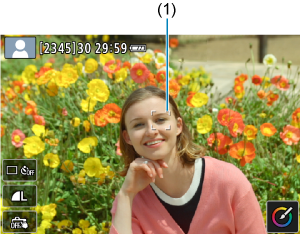
-
Fondamentalmente la fotocamera mette a fuoco il soggetto più vicino.
Su tutti i visi o gli occhi rilevati vengono visualizzati dei punti AF (1).
- Quando sullo schermo viene visualizzata una cornice (punto AF), puntarla sul soggetto.
-
-
Mettere a fuoco il soggetto.
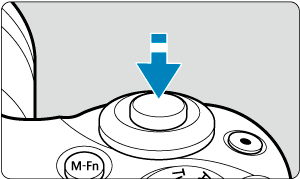
-
Premere il pulsante di scatto a metà corsa per eseguire la messa a fuoco.
Se
lampeggia, sollevare manualmente il flash incorporato.
- È inoltre possibile mettere a fuoco toccando il volto di una persona o un altro soggetto sullo schermo (tocco AF).
- In condizioni di illuminazione ridotta, se necessario si attiva automaticamente la luce ausiliaria AF ().
- Una volta eseguita la messa a fuoco, quel punto AF diventa verde e la fotocamera emette un segnale acustico (AF One-Shot).
- Un punto AF messo a fuoco su un soggetto in movimento diventa blu e segue il movimento del soggetto (AF Servo).
-
-
Scattare la foto.
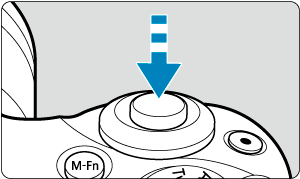
- Premere completamente il pulsante di scatto per scattare la foto.
- L'immagine appena acquisita verrà visualizzata per circa 2 secondi sullo schermo.
- Per far rientrare il flash incorporato, abbassarlo con le dita.
Attenzione
- Il movimento del soggetto (sia che si tratti di soggetti fermi o in movimento) potrebbe non essere rilevati correttamente in alcune condizioni di scatto.
Nota
- Il funzionamento AF (AF One-Shot o AF Servo) viene impostato automaticamente quando si preme parzialmente il pulsante di scatto dell'otturatore. Anche quando viene automaticamente impostata su AF One-Shot, la fotocamera passerà ad AF Servo se il movimento del soggetto viene rilevato mentre si preme il pulsante di scatto a metà corsa.
- Nella modalità
i colori appaiono più intensi negli scatti che ritraggono la natura, gli ambienti esterni e i tramonti. Se non si riesce a ottenere le tonalità di colore desiderate, passare a una modalità della zona creativa (), selezionare uno stile foto diverso da [
] e scattare un'altra foto ().
Ridurre al minimo le foto sfocate
- Prestare attenzione alle vibrazioni della fotocamera negli scatti a mano. Per evitare le vibrazioni della fotocamera, prendere in considerazione l'utilizzo di un treppiede. Utilizzare un treppiede robusto in grado di sostenere il peso dell'apparecchio. Fissare saldamente la fotocamera al treppiede.
- Si consiglia di utilizzare un telecomando wireless (venduto separatamente, ).
Domande frequenti
-
La messa a fuoco non è possibile (indicata da un punto AF arancione).
Posizionare il punto AF su un'area con un adeguato contrasto, quindi premere il pulsante di scatto a metà (). Se si è troppo vicini al soggetto, allontanarsi e ripetere lo scatto.
-
Vengono visualizzati contemporaneamente diversi punti AF.
In tutti quei punti è stata ottenuta la messa a fuoco.
-
L'indicatore della velocità otturatore lampeggia.
Poiché la scena è troppo scura, la foto potrebbe risultare sfocata a causa delle vibrazioni della fotocamera. Si consiglia di utilizzare un treppiede, il flash incorporato o un flash esterno ().
-
Le immagini sono troppo scure.
Sollevare anticipatamente il flash incorporato per consentire l'attivazione del flash automatico, nel caso in cui i soggetti negli scatti di giorno siano retroilluminati o quando si scatta in condizioni di luce scarsa.
-
Le immagini scattate con il flash sono troppo luminose.
Le immagini potrebbero essere luminose (sovraesposte) se i soggetti vengono ripresi a distanza ravvicinata nelle foto con il flash. Allontanarsi dal soggetto ed eseguire un nuovo scatto.
-
La parte inferiore delle foto scattate con il flash risulta innaturalmente scura.
Lo scatto di soggetti troppo vicini potrebbe far apparire nelle foto l'ombra dell'obiettivo. Allontanarsi dal soggetto ed eseguire un nuovo scatto. Se si utilizza un paraluce, provare a rimuoverlo prima di scattare.
Nota
Se non si utilizza il flash incorporato, tenere presente quanto segue.
- In condizioni di scarsa illuminazione, quando la fotocamera è maggiormente soggetta a vibrazioni, tenere ferma la fotocamera o utilizzare un treppiede. Quando si utilizza un obiettivo zoom, è possibile ridurre la sfocatura causata dalle vibrazioni della fotocamera impostando l'obiettivo sul grandangolo.
- Quando si scattano ritratti in condizioni di scarsa illuminazione, invitare i soggetti a rimanere fermi fino alla fine dello scatto. Qualunque movimento durante lo scatto farà apparire la persona sfocata nell'immagine.
Correzione dell'inquadratura

In base alla scena, posizionare il soggetto verso sinistra o destra per includere uno sfondo bilanciato e ottenere un'immagine con una prospettiva migliore.
Premendo il pulsante di scatto a metà corsa per mettere a fuoco un soggetto immobile, la messa a fuoco viene bloccata su quel soggetto. Correggere l'inquadratura tenendo premuto il pulsante di scatto a metà corsa, quindi premere completamente il pulsante di scatto per scattare la foto. Questa funzione è denominata "blocco della messa a fuoco".
Nota
- La fotocamera continua a mettere a fuoco qualsiasi volto inizialmente rilevato e messo a fuoco, anche se si corregge l'inquadratura.
Scatto di soggetti in movimento

Se si preme il pulsante di scatto a metà corsa, i soggetti in movimento vengono seguiti per mantenere la messa a fuoco.
Tenere il soggetto sullo schermo mentre si tiene premuto a metà il pulsante di scatto e, nel momento adeguato, premerlo completamente.
Icone delle scene

La fotocamera rileva il tipo di scena e configura automaticamente tutte le impostazioni più adatte. Nello scatto di foto, nella parte superiore sinistra dello schermo appare un'icona che rappresenta la scena rilevata ().
Regolazione delle impostazioni

Toccando le icone sullo schermo, è possibile regolare le impostazioni della modalità drive, la qualità dell'immagine, lo scatto a tocco e l'Assistente creativo.
Scatto con effetti applicati (Assistente creativo)
-
Premere
.
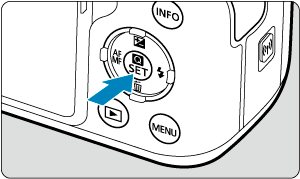

- Leggere il messaggio e selezionare [OK].
-
Selezionare un effetto.
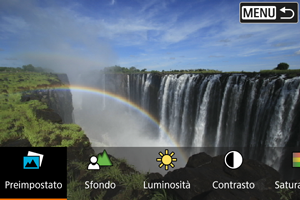
- Utilizzare la ghiera
o i tasti
per selezionare un effetto, quindi premere
.
- Utilizzare la ghiera
-
Selezionare il livello dell'effetto e altri dettagli.
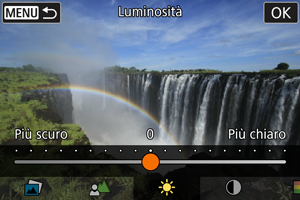
- Utilizzare la ghiera
o i tasti
per selezionarlo, quindi premere
.
- Per ripristinare l'impostazione, premere il pulsante
, quindi selezionare [OK].
- Utilizzare la ghiera
Effetti dell'Assistente creativo
-
[
] Preimpostato
Selezionare uno degli effetti predefiniti.
Notare che le impostazioni [Saturazione], [Tonalità colore 1] e [Tonalità colore 2] non sono disponibili con [B&W].
-
[
] Sfondo sfocato
Regolare lo sfondo sfocato. Scegliere valori più elevati per rendere gli sfondi più nitidi. Per rendere lo sfondo sfocato, scegliere valori più bassi. [Auto] regola la sfocatura dello sfondo in base alla luminosità. A seconda della luminosità dell'obiettivo (numero f/), alcune posizioni di scatto potrebbero non essere disponibili.
-
[
] Luminosità
Regolare la luminosità dell'immagine.
-
[
] Contrasto
Regolare il contrasto.
-
[
] Saturazione
Regolare la brillantezza dei colori.
-
[
] Tonalità colore 1
Regolare la tonalità di colore ambra/blu.
-
[
] Tonalità colore 2
Regolare la tonalità di colore verde/magenta.
-
[
] Monocromo
Impostare l'effetto tonale per lo scatto monocromo.
Nota
- [Sfondo sfocato] non è disponibile nelle foto con il flash.
- Queste impostazioni vengono reimpostate quando si cambia modalità di scatto o si imposta l'interruttore di accensione su
. Per salvare le impostazioni, impostare [
: Mantieni dati Assist.creat.] su [Attiva].
Salvataggio degli effetti
Per salvare l'impostazione corrente sulla fotocamera, premere il pulsante nella schermata di impostazione dell'[Assistente creativo], quindi selezionare [OK]. È possibile salvare fino a tre preimpostazioni come [USER*]. Dopo aver salvato le prime tre, è necessario sovrascrivere una preimpostazione [USER*] esistente per salvarne una nuova.